win10怎么设置定时关机计划任务
win10设置定时关机计划任务的方法:首先打开任务计划程序,点击创建任务;然后勾选【不管用户是否登录都要运行】,点击【新建】;最后设置触发时间,输入程序启动脚本,保存设置即可。

本文操作环境:windows10系统、thinkpad t480电脑。
首先在开始菜单搜索“计划任务”,点击任务计划程序
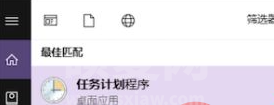
然后点击创建任务,不要点击创建基本任务,基本任务设置的选项太少
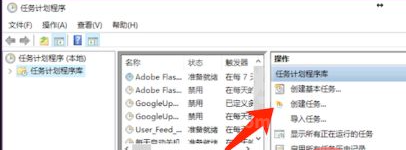
在常规选项给任务取个名字,然后注意勾选下面的,在不登陆时也生效,而且勾选不存储密码,如果不勾选,会让你设置登陆密码,没必要,这里如果没生效,就只勾选登录时那个选项
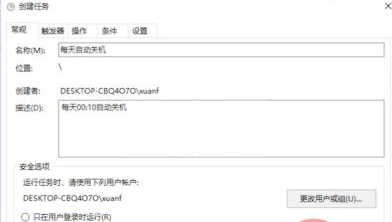
在触发器选项卡,点击新建
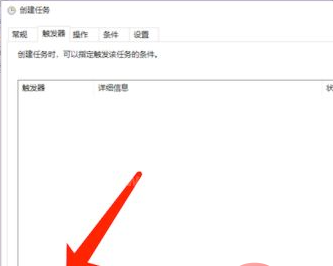
这里,设置时间,按自己的需求进行设置
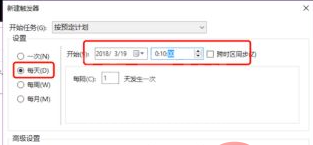
然后在操作选项新建一个操作,在程序启动脚本填入“C:\Windows\System32\shutdown.exe” 参数填-s -t 10意思是延迟10s关机
最后保存确定即可,就等待时间到来就会自动关机了
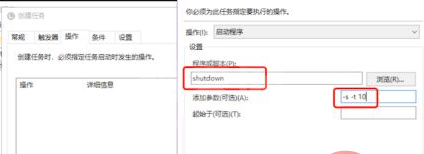
免费学习视频分享:编程入门
以上就是win10怎么设置定时关机计划任务的详细内容,更多请关注www.sxiaw.com其它相关文章!
